當(dāng)前位置:首頁 > 幫助中心 > 惠普筆記本u盤重裝系統(tǒng)win10-惠普U盤重裝系統(tǒng)win10
惠普筆記本u盤重裝系統(tǒng)win10-惠普U盤重裝系統(tǒng)win10
惠普筆記本u盤重裝系統(tǒng)win10。別擔(dān)心,操作并不復(fù)雜,關(guān)鍵在于選擇合適的工具,比如說u盤啟動盤。它不依賴本地硬盤系統(tǒng),可以在電腦故障、藍(lán)屏或空硬盤的情況下直接啟動,非常適合做系統(tǒng)維護(hù)和重裝。如果你也想要學(xué)習(xí)的話,下面就一起來看看惠普U盤重裝系統(tǒng)win10的教程吧。
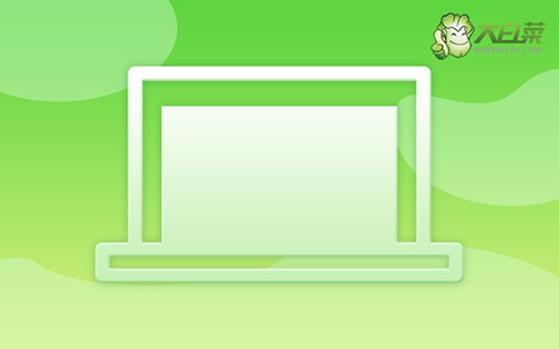
一、系統(tǒng)u盤重裝準(zhǔn)備物品
電腦型號:惠普
系統(tǒng)鏡像: Windows 10專業(yè)版
制作工具:大白菜u盤啟動盤制作工具(點擊紅字下載)
二、系統(tǒng)u盤重裝注意事項
1、啟動模式要對得上主板:制作啟動盤之前,先了解你的電腦支持的是哪種啟動方式。兩者對應(yīng)的系統(tǒng)分區(qū)格式不同(MBR 或 GPT),弄錯的話可能導(dǎo)致U盤無法識別。
2、模擬啟動能省不少麻煩:制作好U盤后,建議使用啟動工具內(nèi)置的“模擬啟動”功能快速測試一次。這樣可以確認(rèn)U盤是否具備正常引導(dǎo)能力,避免實際裝系統(tǒng)時才發(fā)現(xiàn)啟動失敗。
3、系統(tǒng)鏡像來源要靠譜:下載系統(tǒng)鏡像時務(wù)必選擇可信平臺,推薦使用“MSDN我告訴你”這類公開、穩(wěn)定的站點,系統(tǒng)版本全,還能校驗文件完整性,減少出錯幾率。
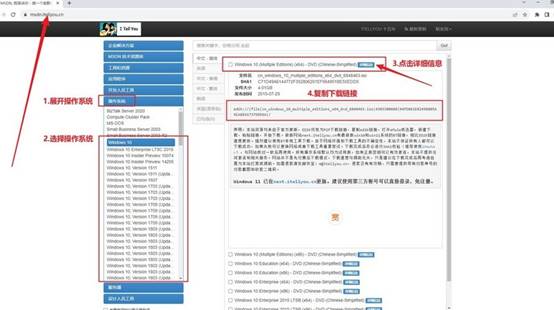
三、系統(tǒng)u盤重裝具體步驟
第一步:制作U盤啟動盤
1、打開“大白菜”官網(wǎng)下載頁面,獲取最新版U盤啟動制作工具。下載后解壓文件,建議放在桌面,方便后續(xù)操作。
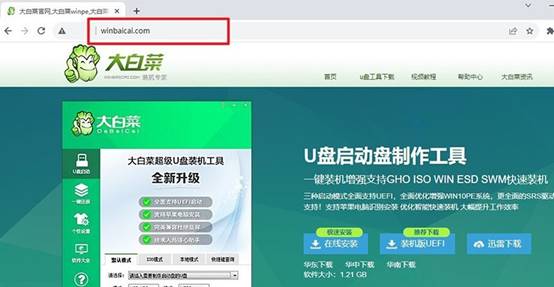
2、插入一個至少8GB容量、且沒有重要文件的U盤(因為會被格式化)。打開解壓后的工具,按向?qū)崾军c擊“開始制作”即可。
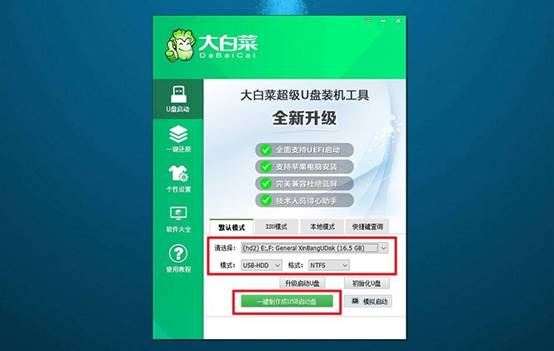
第二步:設(shè)置U盤啟動電腦
1、每臺電腦品牌或型號不同,進(jìn)入啟動菜單的u盤啟動快捷鍵也不同。你可以在官網(wǎng)搜索自己的型號,或查看品牌官網(wǎng)的說明表。
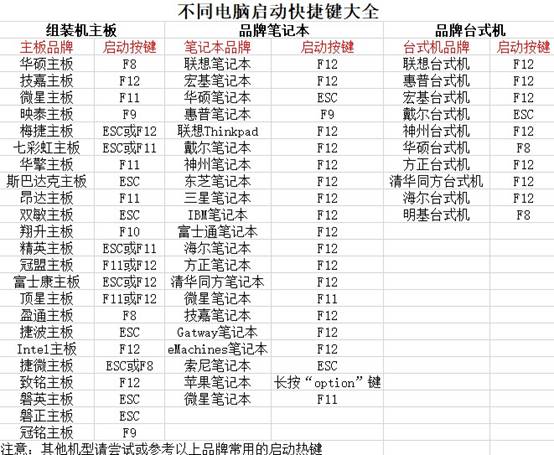
2、將制作好的U盤插入電腦,重啟時快速連續(xù)按下對應(yīng)快捷鍵,進(jìn)入啟動設(shè)備選擇頁面。在列表中找到U盤設(shè)備名稱,用方向鍵選中并按回車確認(rèn)。
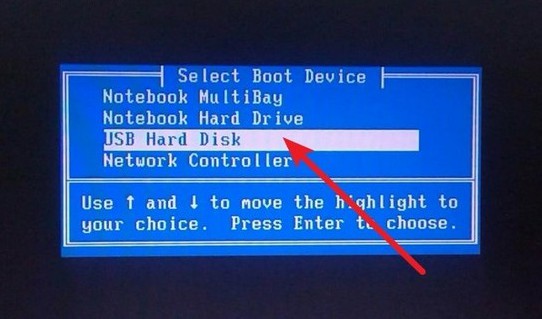
3、啟動成功后,屏幕會進(jìn)入大白菜界面。此時請選擇帶有【1】字樣的啟動項,然后回車,幾秒鐘后你將進(jìn)入PE系統(tǒng)桌面。
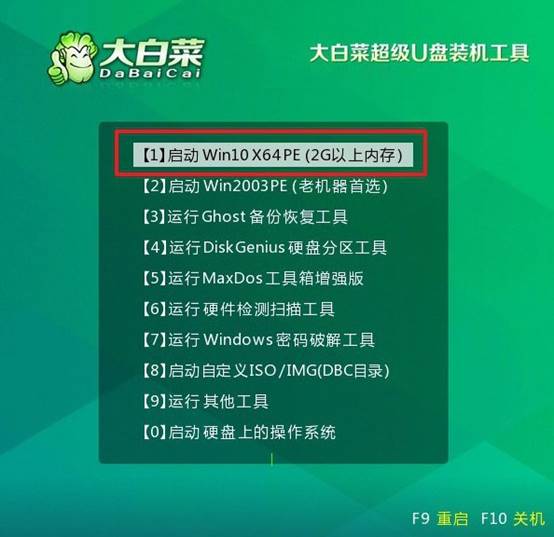
第三步:通過U盤啟動盤重裝系統(tǒng)
1、桌面上找到并雙擊“大白菜一鍵裝機”軟件,打開后,程序會自動識別本地磁盤信息。在操作界面中,確保選擇C盤作為目標(biāo)分區(qū),點擊“執(zhí)行”安裝系統(tǒng)即可。
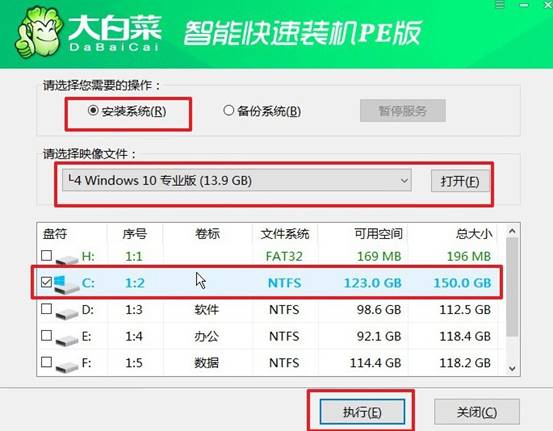
2、隨后跳出的提示窗口中保持默認(rèn)設(shè)置,直接點擊“是”確認(rèn)即可。
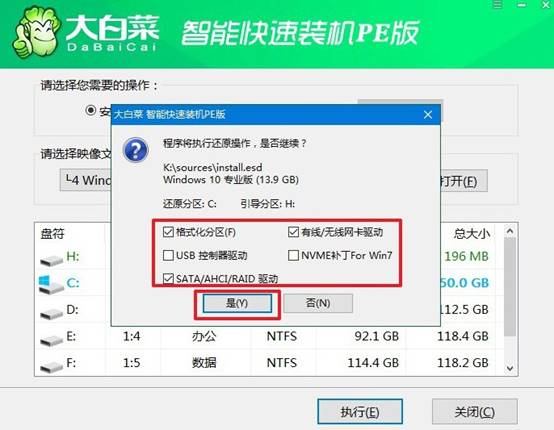
3、在安裝設(shè)置中,請勾選“安裝完成后自動重啟”選項,以確保后續(xù)流程順利。電腦第一次重啟前,請及時拔出U盤,否則系統(tǒng)會再次進(jìn)入PE環(huán)境。
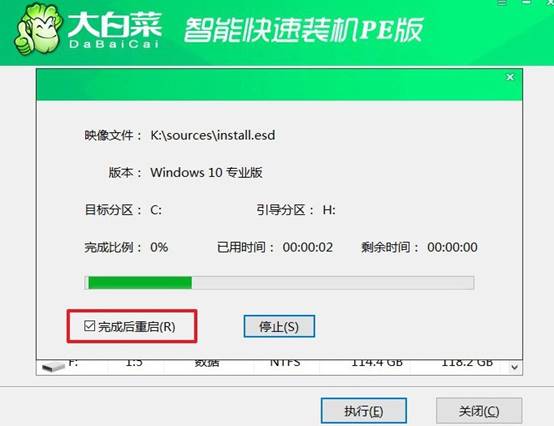
4、系統(tǒng)重啟后將自動完成驅(qū)動安裝、組件初始化等步驟。過程中可能會多次重啟,屬于正常現(xiàn)象。等待最終進(jìn)入Windows桌面,即說明安裝成功。

關(guān)于惠普U盤重裝系統(tǒng)win10的教程, 就分享到這里了。U盤啟動盤,不僅可以用于安裝Windows系統(tǒng),也能用來修復(fù)磁盤、備份資料,是每個DIY用戶電腦工具箱里的必備利器。所以,為了避免緊急情況,大家最好就是制作一個u盤啟動盤備用。

